3本ローラーのスマートトレーナー化(その10)
EPS32を使って作成したスマートトレーナーをコントロールするPC側のソフトをPythonで組んだ。
と言っても、
1.トレーニング表(時間(秒)とトレーニング強度(-9 ~ 9))のテキストファイルを読む。
2.ブルートゥースにトレーニング強度の数値を上記表の時間が経過するまでだけ書き出す。
3.同時に画面上にトレーニングの状態を示す画面を表示する。
というもの。分かってしまえば非常にシンプルなのだが、当方は素人なので、画面表示の仕組み、GUIによるファイル選択、カウントダウンとスレッド処理といったことが一々試行錯誤。特に,、最初は単に「シリアル通信」を使えば良いということに中々気が付かず、ブルートゥース周りを調べて時間をとってしまった。
# トレーニングファイルを読み込み、キャンバスにトレーニングファイルの内容(時間(秒)、レベル)を表示するとともに、シリアルポートに一定時間ごとに書き込む
# トレーニングファイルフォーマット
# 時間(単位:秒(整数))、半角スペース、運動強度(-9 ~ 9(整数))
# (例)
# 1 1
# 3 2
# 4 3
# 2 4
# 1 5 ・・・
# (上記を左詰め(スペース無)にする)
import serial
import time
import tkinter as tk
import tkinter.filedialog
import threading
tm = []
level=[]
# シリアル通信(ブルートゥース)設定
# 下記'COM6'はパソコン、接続機器によって異なるので、「設定→デバイス→Bluetoothとその他のデバイス
# →その他のBluetoothオプション→COMポート」から確認すること。
ser = serial.Serial('COM8',9600)
# ウィンドウ設定
root = tk.Tk()
root.title(u"トレーニング")
root.geometry("1000x200")
root.attributes("-topmost",True)
button1 = tk.Button(root, text="Start", command=lambda:start())
button1.place(x=500, y=160)
# 終了処理
def finish():
ser.close()
root.destroy()
# キャンバス作成
canvas = tkinter.Canvas(master=None, width=1000, height=100)
# キャンバス表示
canvas.place(x=0, y=0)
# ファイル選択
filetypes = [("","*")]
target_file = tkinter.filedialog.askopenfilename(filetypes=filetypes, title="ファイルを開く")
# ファイル読み込み
# 配列 tm に時間、配列 level に運動強度を格納する
with open(target_file) as f:
lines = f.readlines()
for line in lines:
line = line.split()
tm.append(line[0])
level.append(line[1])
# トレーニングデータの個数
ln = len(tm)
# 開いたファイルを閉じる
f.close()
# メインの関数を定義する
def training():
# ループ
for i in range(ln):
# ブルートゥースに運動強度を書き込み
line = ser.write(level[i].encode())
# キャンバスに時間(1秒ごとのカウントダウン付き)、運動強度を表示
jmax = int(tm[i])
for j in range(jmax):
canvas.delete("all")
canvas.create_text(40, 50, text="時間"+"{:3}".format(jmax-j) +"秒 レベル"+level[i], anchor="w", font=(None,36))
time.sleep(1)
# トレーニングファイルの終了処理
if(i==ln-1) :
canvas.destroy()
# スレッド作成
thread1 = threading.Thread(target=training, daemon=True)
# スレッド開始
def start():
button1.destroy()
button2 = tk.Button(root, text="Exit", command=lambda:finish())
button2.place(x=500, y=160)
thread1.start()
# イベントループ
canvas.mainloop()
その他、使用する際の注意事項(使う人がいるかどうか知らないけれど・・・)。
1.PythonはAnacondaで入れているのだが、シリアル通信を行うためにpyserialは標準で入ってないので追加でインストール。
Pyserial :: Anaconda.org
2.シリアル通信で使用するCOMポート番号は、パソコンとその使用環境によって異なるので確認して適宜変更(上記プログラムではCOM8)。
(確認方法)
(1)プログラム使用前にEPS32(スマートトレーナー)とブルートゥース接続をしておく。
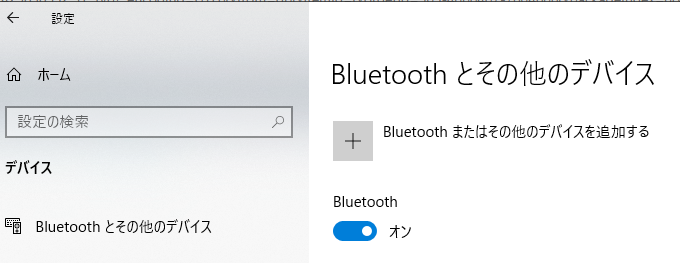
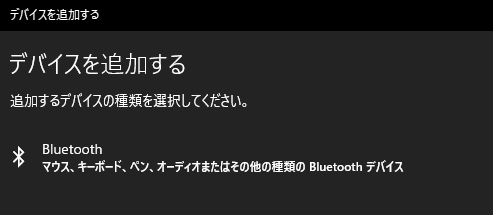
(2)COMポート番号を確認する。
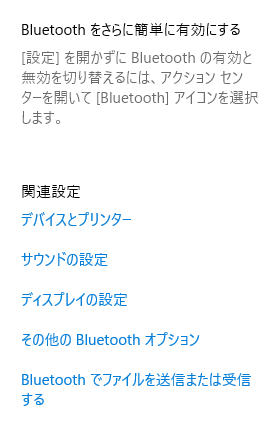
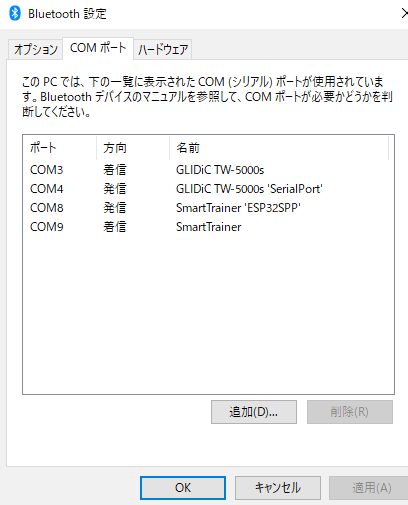
3.Pyinstallerというのを使って実行形式(exeファイル)にしておけば、一々Pythonを立ち上げなくてもワンクリックで起動できる(オプション-onefileにするとファイルサイズがでかくなって重くなるので、自分だけで使う分には指定しない方が良い。)。
qiita.com
プログラムが正常に作動していることを示す動画がこちら。
youtu.be
この状態でADコンバータが正常に作動していることも併せて確認。
youtu.be
この時のトレーニング表のテキストデータはこちら。各行の一番目の数字が時間(秒)、二番目の数字がトレーニング強度(プラス符号の数字はレジスト、マイナス符号の数字はアシスト、数字が大きいほど強度が大きい)
5 9 4 2 3 1 2 0 3 -1 4 -2 5 -9